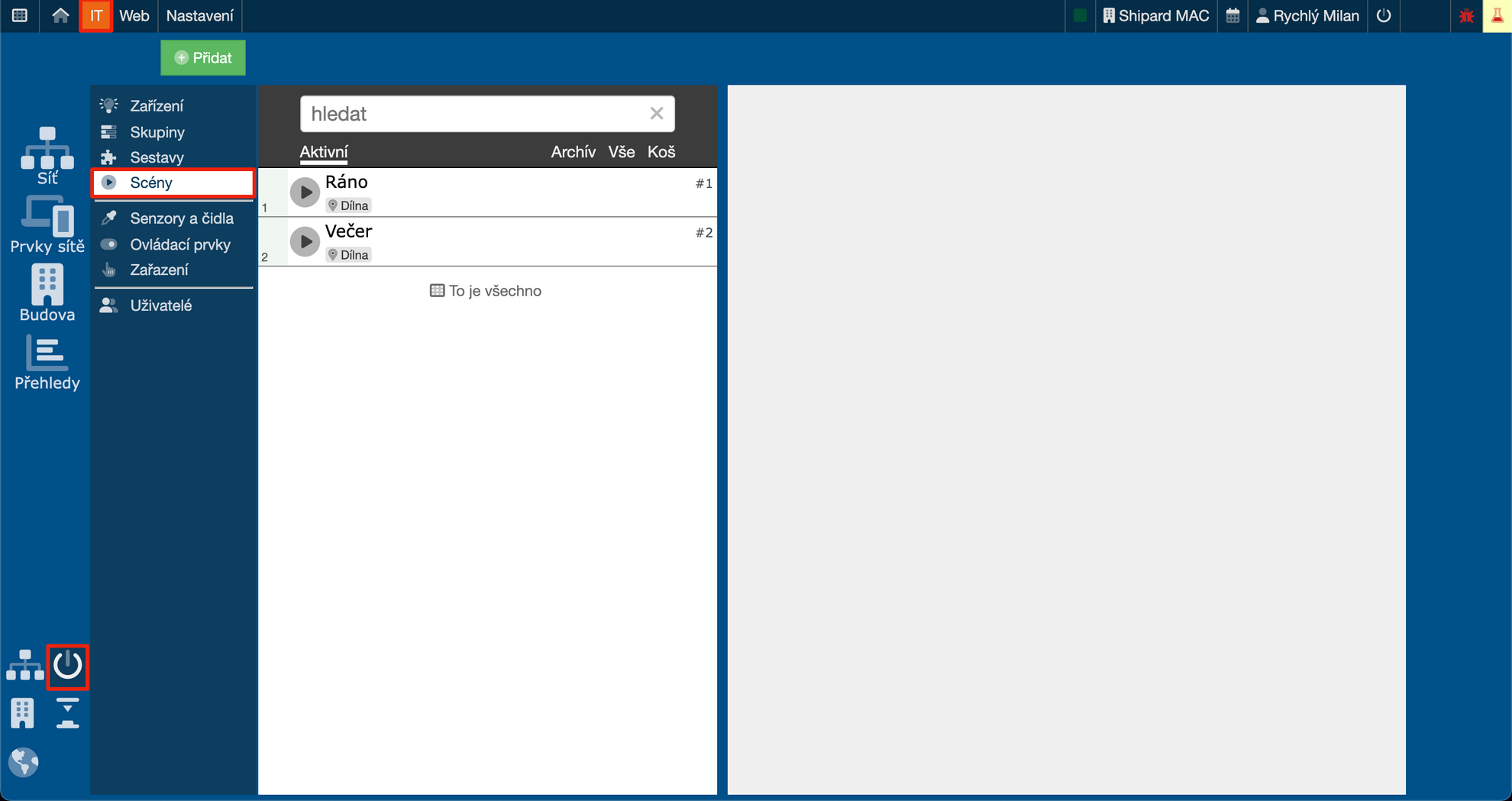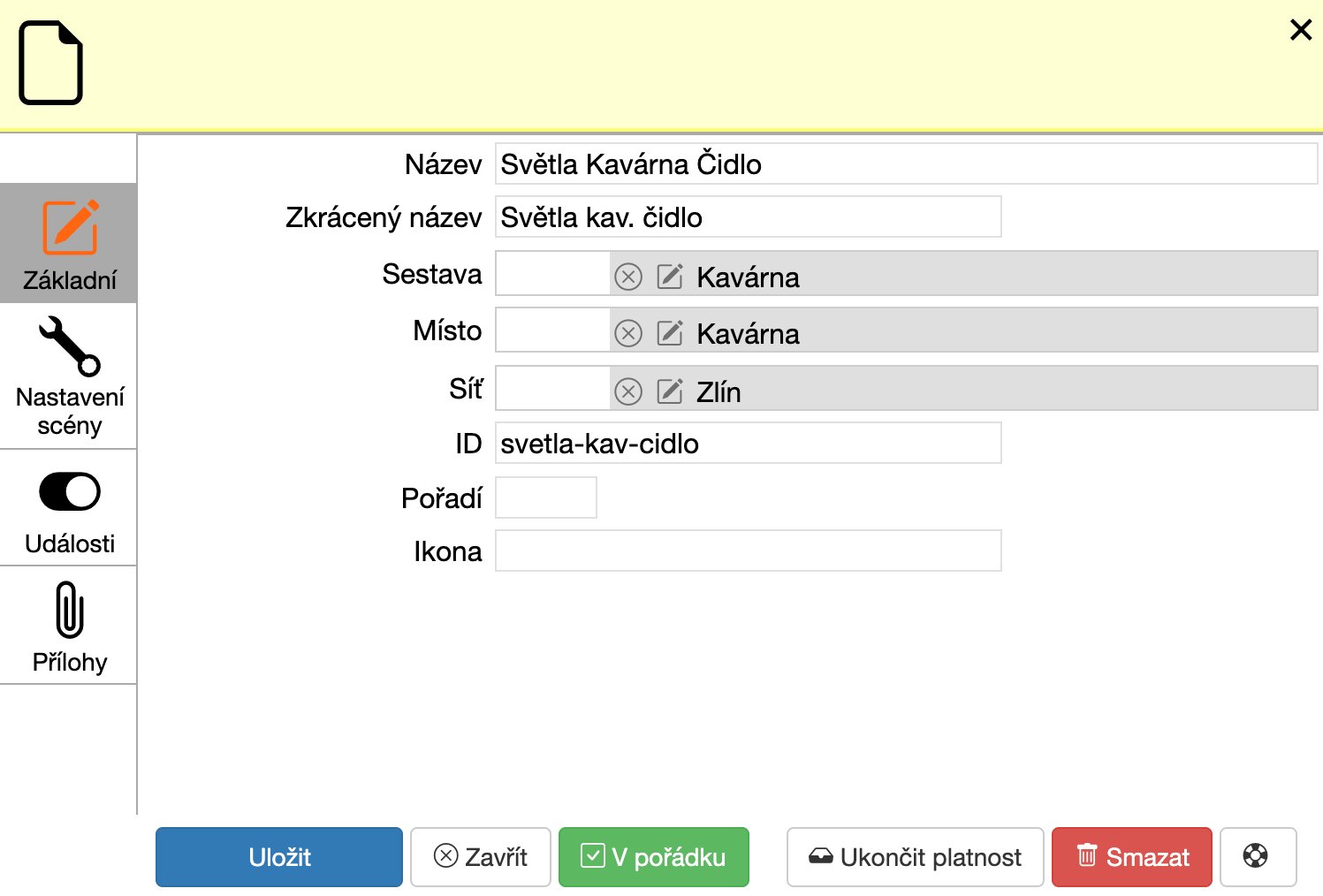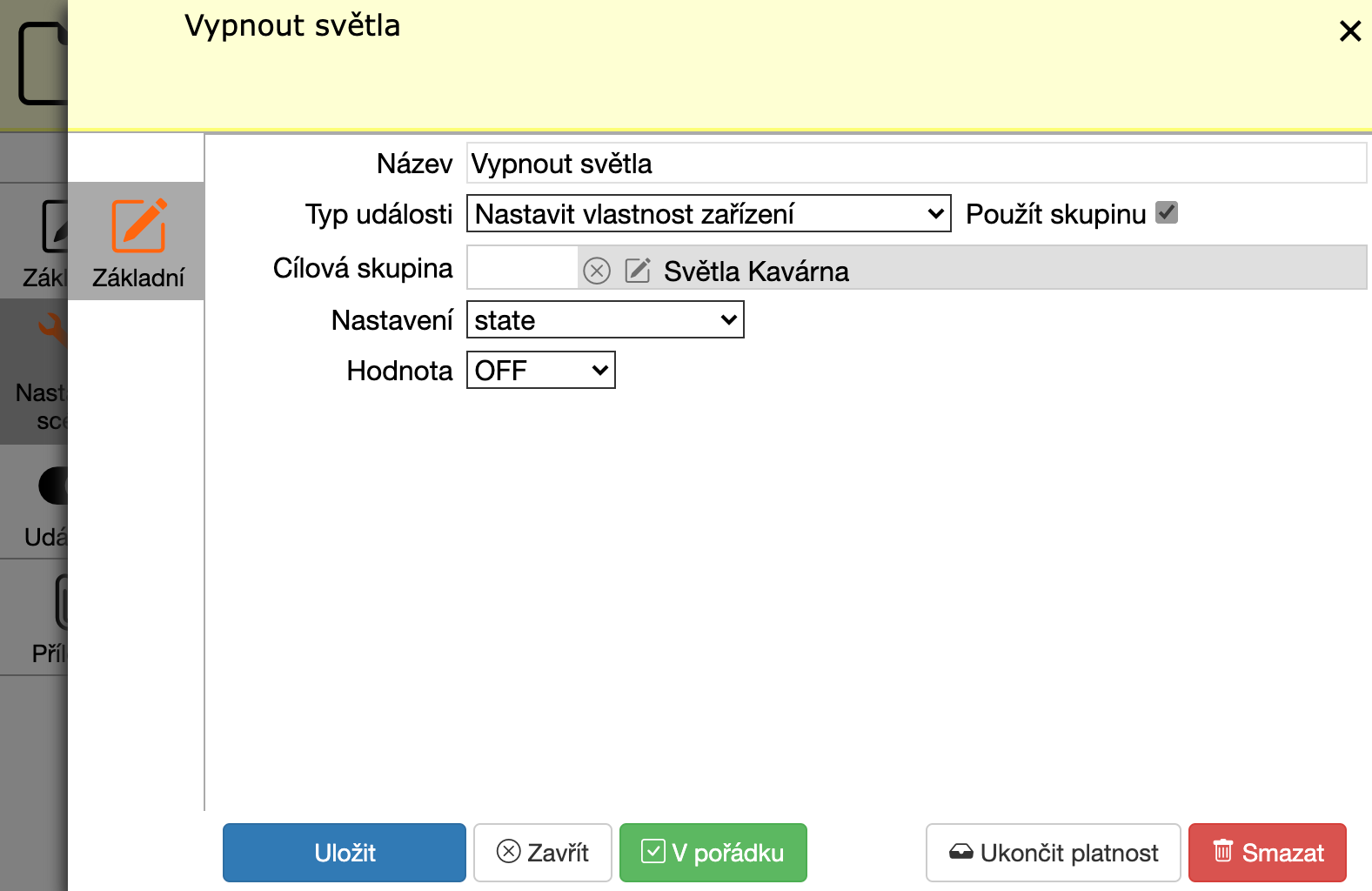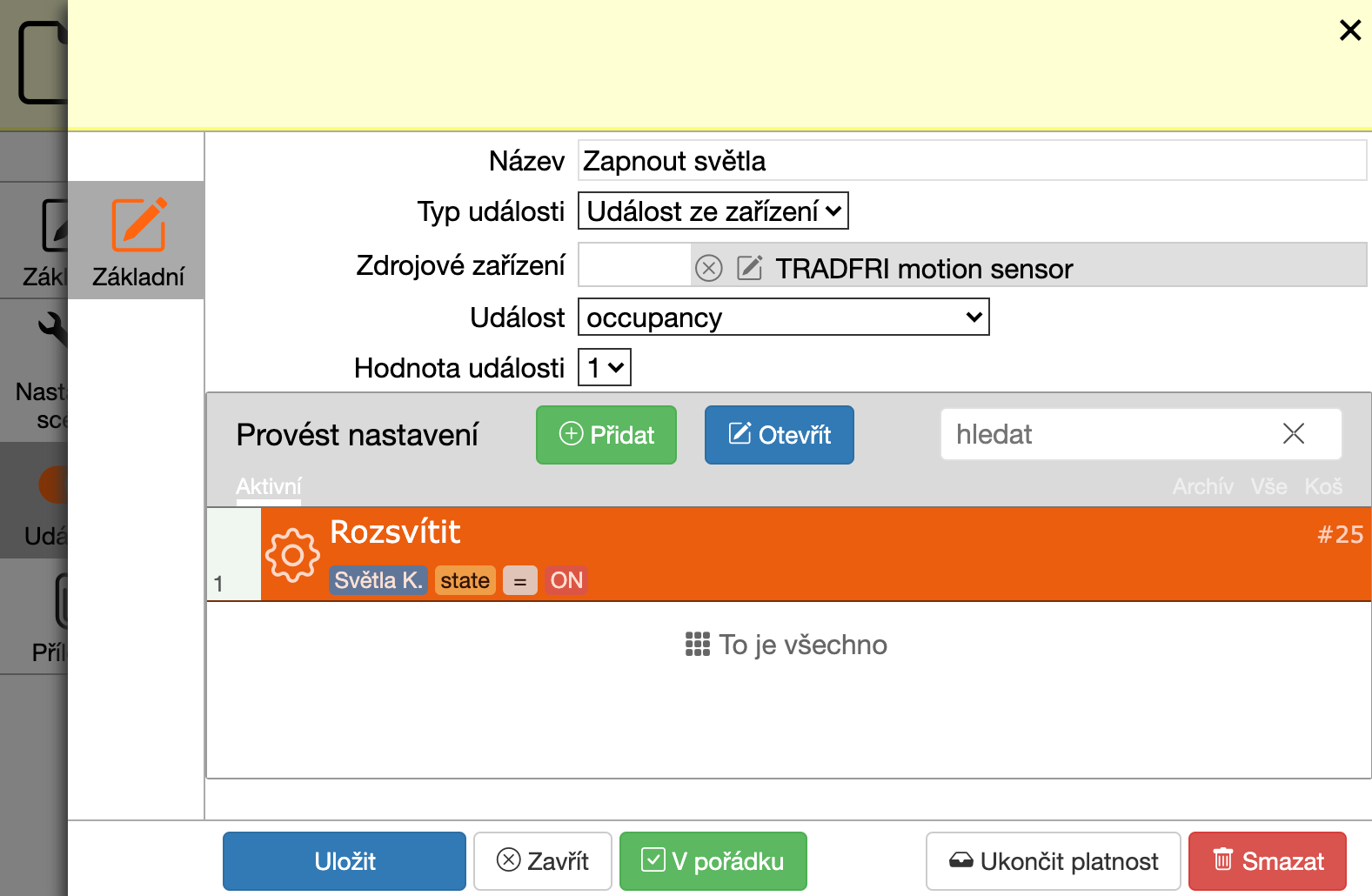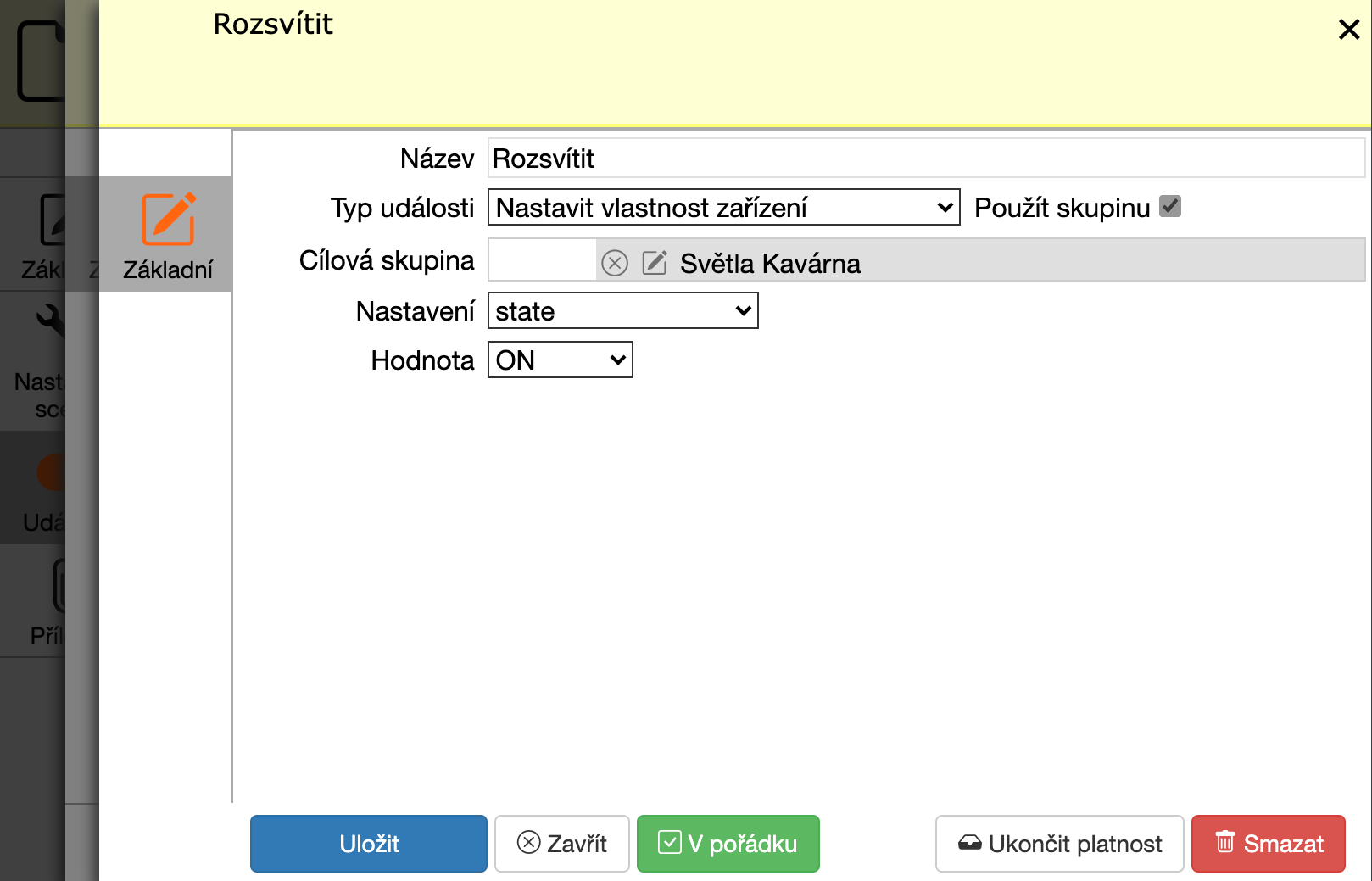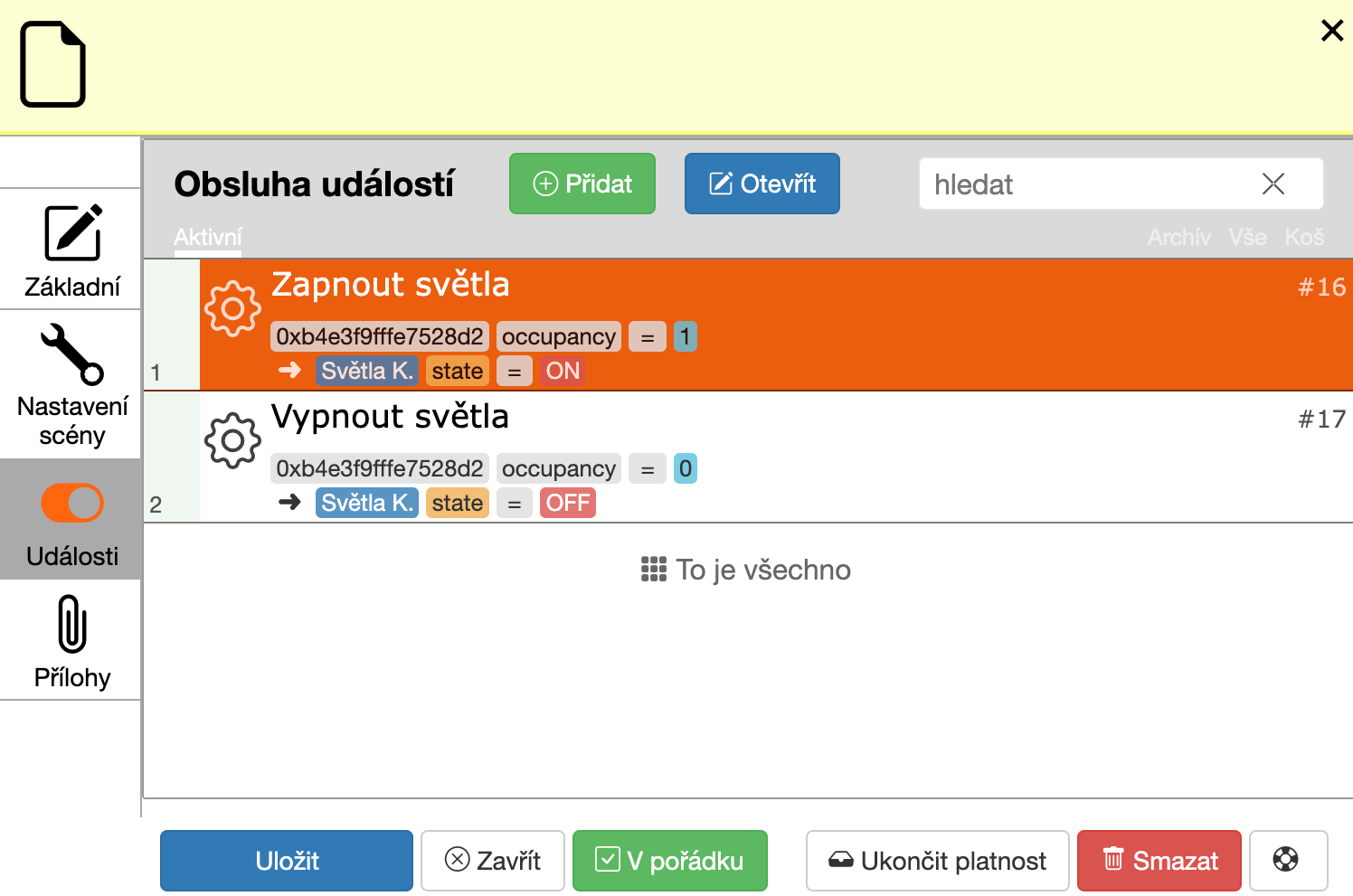Scény |
#511 |
Scény použijeme pro situace, které se dějí opakovaně podle nějakého rozvrhu. Příkladem může být den a noc, kdy budeme po zařízeních chtít, aby se v těchto dvou scénách chovala odlišně. Také to může být například pracovní týden versus víkend.
Můžeme také přidat více scén, které se budou týkat stejné věci/místa/zařízení. Příkladem by mohla být scéna pro rozsvícení světel v místnosti podle pohybového čidla. Pro tuto situaci bychom nastavili jednu scénu, ve které bychom řekli, že pokud kolem čidla projde člověk, chceme rozsvítit světla. Poté bychom ale potřebovali být schopní světla zapnout ručně. Nastavili bychom tedy další scénu, ve kterém by se světla zapínala ručně. Obou těmto scénám bychom přiřadili stejnou sestavu a takto bychom získali možnost přepínat scény pod jednou sestavou u kamerového dohledu (podle místa v sestavě a v zónách).
Ještě než začneme přidávat scénu, musíme mít přidanou sestavu, pod kterou scénu přiřadíme. Díky tomu budeme moci scény mezi sebou přepínat.
Scénu přidáme takto:
- Scénu nazveme.
- Můžeme scéně přiřadit sestavu. Díky zařazení do sestavy se nám poté u kamerového dohledu bude zobrazovat přepínání scén, pokud do scény a zóny (IT → Nastavení Budovy → Zóny) vybereme stejné Místo.
- Také scéně přidělíme Místo, Síť a ID.
- Také můžeme využít Pořadí a Ikony.
Po vyplnění základních informací se přesuneme do Nastavení údálosti.
Nastavení události
Tady nastavíme úkony, které se mají stát, když se situace přepne do této scény (např. nastane noc – chceme vypnout světla a zapínat je podle pohybového čidla).
- Nastavení Nazveme. Můžeme použít co se má stát.
- Typ události nám řekne, co za událost se má stát
(žárovka se má rozsvítit, má se otevřít brána,…).
- Nastavit vlastnost zařízení – nastavujeme, do jakého stavu se má zařízení dostat – žárovka se má rozsvítit/zhasnout. V této možnosti se bude přepínat zařízení z jednoho stavu do druhého.
- Zvyšovat a snižovat hodnotu použijeme například pro snížení/zvýšení jasu žárovky.
- Do Cílové zařízení vybereme, které zařízení událost ovlivní. Teď už vybíráme to zařízení, které má provést požadovanou činnost. Například žárovka, kterou chceme událostí rozsvítit. Pokud chceme vybrat skupinu zařízení, zaklikneme Použít skupinu.
- Roletka Nastavení se změní po vybrání zařízení v předchozí kolonce. Vybereme tady, co přesně se se zařízením má stát. U žárovek vybíráme ze stavu, jasu a teploty světla.
- Po vybrání Nastavení se nám můžou vytvořit další kolonky. Ty vyplníme také. Pokud jsme vybrali, že se má změnit stav zařízení, v nové roletce Hodnota vybereme, co za stav to bude (zapnuto, vypnuto, toggle).
Poté Nastavení scény uložíme. Podle toho, co všechno budeme chtít ovládat přidáme příslušný počet nastavení. Po přidání všech se přesuneme do Události.
Události
Zde nastavíme, jaké události můžou scénu ovládat – můžou ovládat, co se stane se zařízením/i. Pokud bude noc, můžeme chtít nastavit, že se má zapnout světlo, pokud kolem čidla projde člověk.
- Nazveme ji – použijeme to, co má udělat, např. Zapnout.
- Vybereme Typ události – Událost ze zařízení může znamenat, že jsme zmáčkli tlačítko, nebo že čidlo zachytilo pohyb.
- Zdrojové zařízení je zařízení, ze kterého se událost odehrála (NE zařízení, kterého se událost týká). Například to může být ovladač nebo čidlo.
- Událost a Hodnotu události nastavíme podle zdrojového zařízení. Přiblížíme zde konkrétní událost.
Do Provést nastavení přidáme řádky. Každý řádek se bude týkat jednoho zařízení, popřípadě skupiny zařízení.
- Řádek nazveme – můžeme použít název zařízení, kterého se řádek týká (žárovky).
- Typ události nám řekne, co za událost se má stát
(žárovka se rozsvítí, začneme zvyšovat jas,…)
- Nastavit vlastnost zařízení – nastavujeme, do jakého stavu se má zařízení dostat – žárovka se má rozsvítit/zhasnout. V této možnosti se bude přepínat zařízení z jednoho stavu do druhého.
- Zvyšovat a snižovat hodnotu použijeme například pro snížení/zvýšení jasu žárovky.
- Do Cílové zařízení vybereme, které zařízení událost ovlivní. Teď už vybíráme to zařízení, které má provést požadovanou činnost. Například žárovka, kterou chceme událostí Zapnout rozsvítit.
- Roletka Nastavení se změní po vybrání zařízení v předchozí kolonce. Vybereme tady, co přesně se se zařízením má stát. U žárovek vybíráme ze stavu, jasu a teploty světla.
- Po vybrání Nastavení se nám můžou vytvořit další kolonky. Ty vyplníme také. Pokud jsme vybrali, že se událost týká stavu zařízení, v nové roletce Hodnota vybereme, co za stav to bude (zapnuto, vypnuto, toggle).
Po nastavení řádek uložíme. Přidáme kolik řádků potřebujeme (všechny se budou týkat stejné události). Kolik řádků musíme přidat se liší od toho, kolik zařízení potřebujeme ovládat. Zařízení můžeme mít i ve skupině, díky ní pak stačí vytvořit jeden řádek. Pokud bychom ale měli zařízení například dvě, přidáme dva řádky.
Po dokončení práce s řádky uložíme celou Událost, se kterou jsme teď pracovali. Vidíme, že se nám ve formuláři objevil řádek pro Událost, kde vidíme, co se s jakým zařízením má stát.
Pokud chceme přidat více událostí, provedeme to. Poté můžeme celou scénu uložit.